Problematische Inhalte melden
Falls eine Umfrage oder Vorlage unangemessene, fehlerhafte oder irreführende Inhalte enthält, kann sie gemeldet werden. Dieser Artikel befasst sich mit der Meldung von Umfragen. Mehr über die Meldung von Vorlagen befinden sich hier.
Meldegründe
Es gibt verschiedene Gründe, warum eine Umfrage gemeldet werden kann:
- Copyright
- Inhaltliche Fehler
- Anstößige Inhalte
- Alterseinstufung
Wie melde ich eine Umfrage?
So melden Sie eine Umfrage:
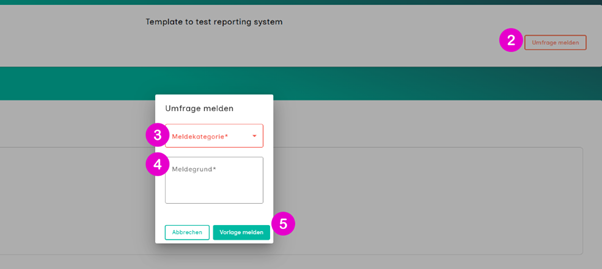
- Öffne die Umfrage.
- Klicke auf die Melden-Schaltfläche oben auf der Umfrage.
- Wähle einen Grund für die Meldung aus (z. B. Copyright, Inhaltliche Fehler, Anstößige Inhalte, Alterseinstufung).
- Gib den Grund für die Meldung ein.
- Sende die Meldung ab.
Lernende, Lernbegleitende und Administrierende der Institutionen können gemeldete Inhalte dann überprüfen und ggf. Maßnahmen ergreifen. Da minnit‘ u.a. auch das Ziel hat, die Entwicklung von Kompetenzen wie Verantwortungsbewusstsein zu fördern, führen Meldungen zuerst zu einer Information an die erstellende Person. Nur wenn dieser Hinweis ignoriert wird, wird die Meldung an eine Stufe höher eskaliert. Diese Information erscheint auf dem Dashboard.
Meldeprozess und Eskalationsstufen
In minnit‘ gibt es ein farbcodiertes Meldeprozess mit drei Eskalationsstufen. Durch dieses abgestufte System wird sichergestellt, dass gemeldete Inhalte fair geprüft werden und ausreichend Zeit zur Reaktion gegeben wird, bevor strengere Maßnahmen ergriffen werden. Es gesteht vor allem auch Lernenden zu, Verantwortung für ihre Fehler oder für falsche Entscheidungen zu übernehmen und so aus diesen zu lernen, anstatt einfach von Erwachsenen dafür bestraft zu werden. Dies fördert die Selbstverantwortung und die Autonomie sowie die Fähigkeit, mit Blick auf das Gemeinwohl richtige Entscheidungen zu treffen.
Farbcodiertes Meldeprozess
Auf dem Dashboard von minnit‘ gibt es eine Aufgaben-Box, die eine Übersicht über wichtige Aufgaben enthält. Diese Aufgaben sind in farbigen Kästen dargestellt, die anzeigen, wie dringend eine Aufgabe ist.
Hier können neben Umfragen, an denen teilgenommen werden soll (Lernende und Lernbegleitende) oder die auf Freischaltung warten (Lernbegleitende) auch gemeldete Vorlagen oder Umfragen stehen.
Das Meldeprozess hat drei Stufen:
🟡 Gelb
🔴 Rot
🟣 Lila
Wenn eine Aufgabe nicht rechtzeitig bearbeitet wird, kann sie in eine höhere Stufe wechseln und z.B. an einen Lernbegleitenden, Schul- oder Institutions-Administrierende oder schließlich den Betreiber weitergegeben werden. Dadurch wird sichergestellt, dass Meldungen fair geprüft werden und alle Beteiligten genug Zeit haben, um zu reagieren, bevor strengere Maßnahmen ergriffen werden.
Durch dieses abgestufte Prozess wird sichergestellt, dass gemeldete Inhalte fair geprüft werden und ausreichend Zeit zur Reaktion gegeben wird, bevor strengere Maßnahmen ergriffen werden.
Wie ist das Meldeprozess aufgebaut?
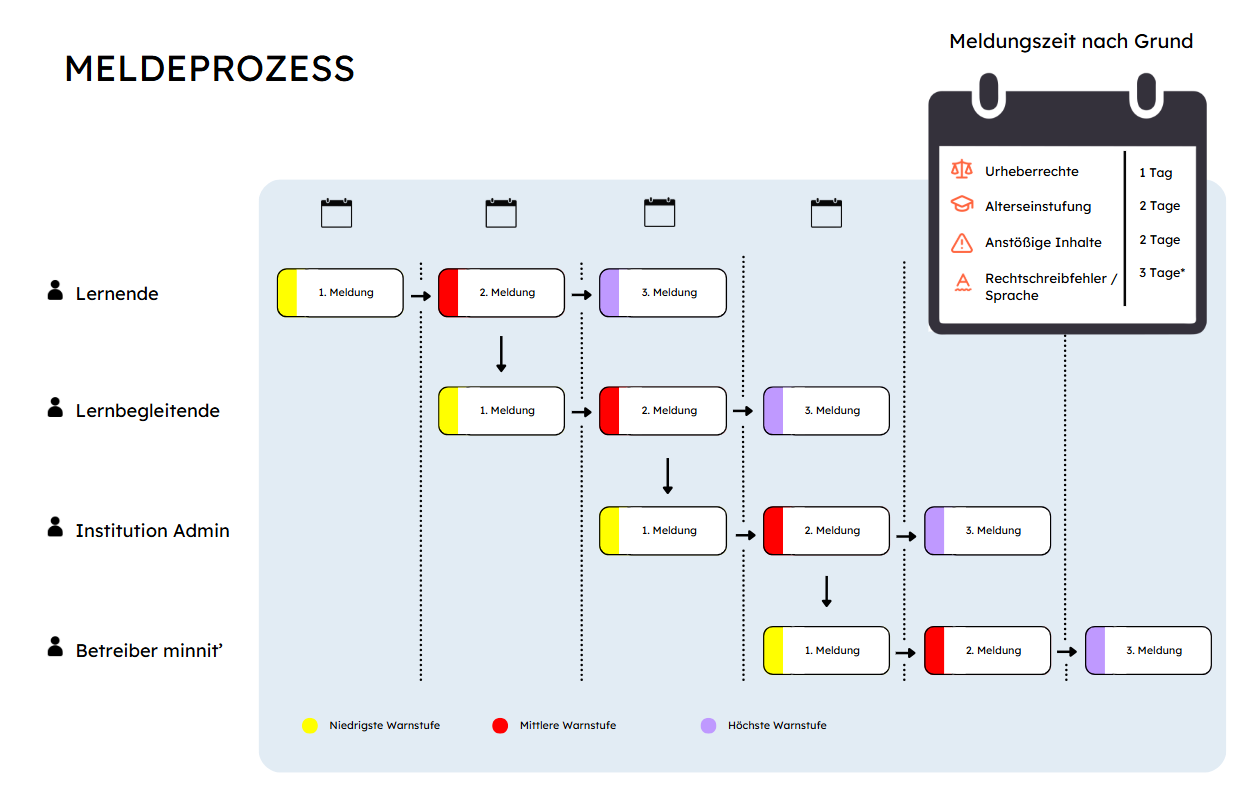
- Erste Stufe – Gelb für für die erstellende Person (Niedrige Warnstufe)
- Wenn eine Umfrage gemeldet wird, erhält die erstellende Person (Lernende oder Lernbegleitende) eine Meldung auf dem Dashboard.
- Alle Erstmeldungen sind gelb, um den Nutzenden die Möglichkeit zu geben, das Problem selbst zu lösen.
- Falls der Nutzende nicht innerhalb einen bestimmte Zeitraum reagiert (sehe Meldungszeit nach Grund im Grafik), wird die Meldung eskaliert.
- Zweite Stufe – Rot für die erstellende Person, Gelb für den Lernbegleitende / Institutions-Administrierende (Mittlere Warnstufe)
- Die Meldung wird jetzt zusätzlich auf dem Dashboard von Lernbegleitenden oder Institutions-Administrierenden angezeigt.
- Für den Lernbegleitenden oder der Institutions-Administrierenden erscheint die Meldung gelb, da es für sie die erste Benachrichtigung ist.
- Auf dem Dashboard des ursprünglichen erstellenden Person wird die Meldung nun rot angezeigt, um die Eskalation sichtbar zu machen.
- Falls weiterhin keine Reaktion erfolgt, wird die Meldung weiter eskaliert.
- Dritte Stufe – Lila für für die erstellende Person, Rot für den Lernbegleitenden, Gelb für Administrierende (Höchste Warnstufe)
- Die Meldung wird an einen Institutions-Administrierende weitergeleitet.
- Für den Institutions-Administrierende erscheint die Meldung gelb, da es für ihn die erste Eskalation ist.
- Für den Lernbegleitenden wird die Meldung nun rot.
- Für den ursprünglichen erstellende Person wird sie lila, um die maximale Eskalation zu signalisieren.
- In dieser Phase können Institutions-Administrierende weitere Maßnahmen ergreifen, z. B. die Vorlage entfernen.
Wo finde ich den Hinweis, dass eine meiner Umfragen gemeldet wurde?
Gemeldete Umfragen erscheinen auf dem Dashboard im Aufgaben-Bereich. Weitere Informationen zum Dashboard und Aufgaben finden Sie hier.
Was tun, wenn meine Umfrage gemeldet wurde?
Gemeldete Umfragen erscheinen im Dashboard im Aufgaben-Bereich. Weitere Informationen zum Dashboard und Aufgaben gibt es hier.
- Klicke auf die Meldung im Aufgabenbereich. Sie werden dann auf eine Seite weitergeleitet, auf der alle Umfragen mit dem Titel der gemeldeten Umfrage angezeigt werden.
- Öffne die oder eine der Umfragen und überprüfe, warum die Umfrage gemeldet wurde (Meldekategorie und Meldegrund).
- Nimm die notwendigen Korrekturen vor:
- Bei schwerwiegenden Fehlern beende die Umfrage, behebe das Problem in der Originalvorlage und starte die Umfrage neu. Dann müssen aber alle Teilnehmenden, die vielleicht schon abgestimmt haben, nochmals teilnehmen.
- Bei geringfügigen Fehlern (z. B. ein Rechtschreibfehler) nimm die Änderungen an der Originalvorlage vor und lasse die aktuelle Umfrage weiterlaufen.
- Speichere die Vorlage nach den Änderungen.